VMware WorkStation 17 NAT模式配置
作者:快盘下载 人气:101vmware workstation 17 下载地址
https://download3.vmware.com/software/WKST-1700-WIN/VMware-workstation-full-17.0.0-20800274.exe
1.检查Linux虚拟机的网络连接模式,确保它是NAT模式。(由于只在本机进行连接,所以没有选择桥接模式。当然,桥接模式的配置会有所不同,在此不做深入分析)
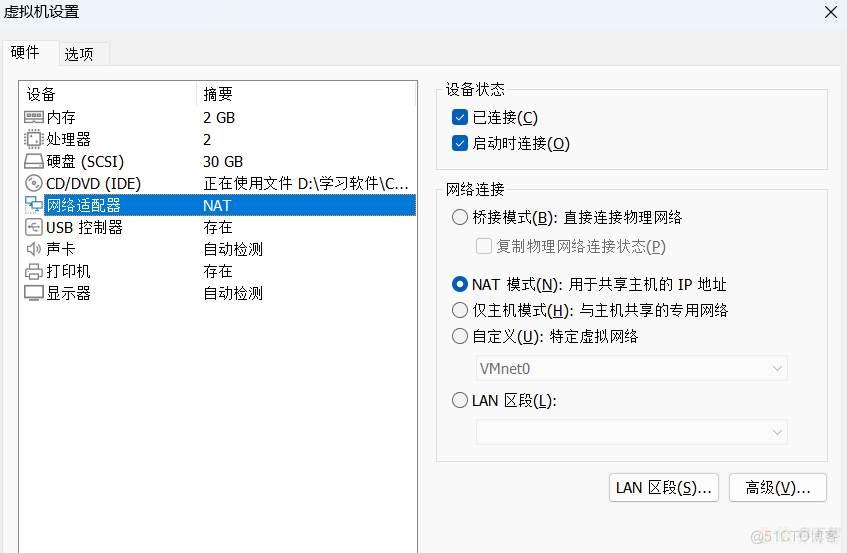
2.在VMwareworkstation里,点击菜单栏上的【编辑】–>【虚拟网络编辑器】,打开下方的虚拟网络编辑器。选择VMnet8(NAT模式),取消勾选【使用本地DHCP服务…】(若勾选,会设置动态IP)。
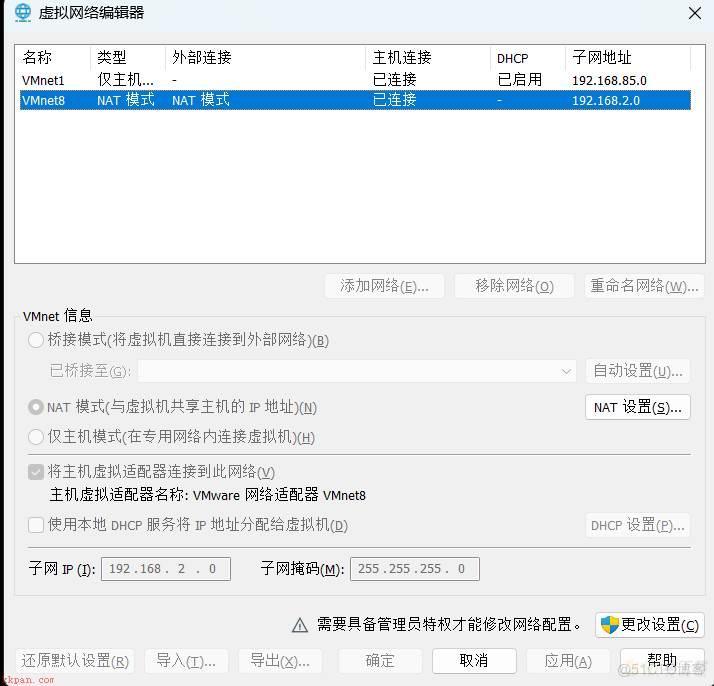
3.在下图中,点击NAT设置。
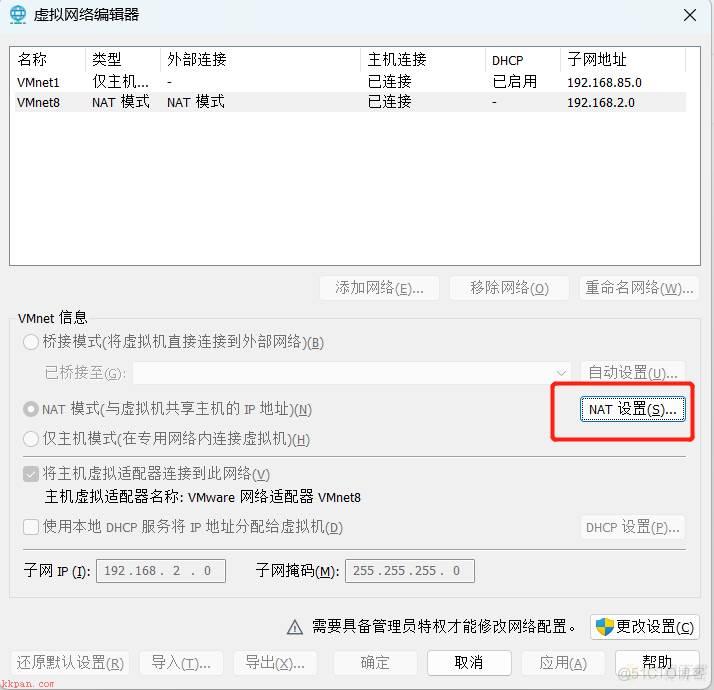
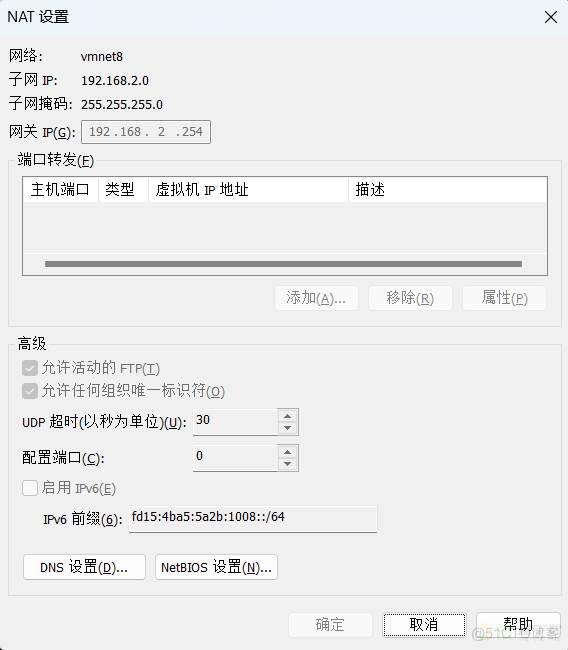
记住上图中的子网IP范围,如上图所示表示虚拟机在192.168.2.0~192.168.2.255范围内。
注:上图中192.168.2.254为网关地址,192.168.2.255为广播地址,192.168.44.0一般为网段IP,所以0,254,255这三个地址不能设置。
4.设置VMnet在Windows上的IP属性
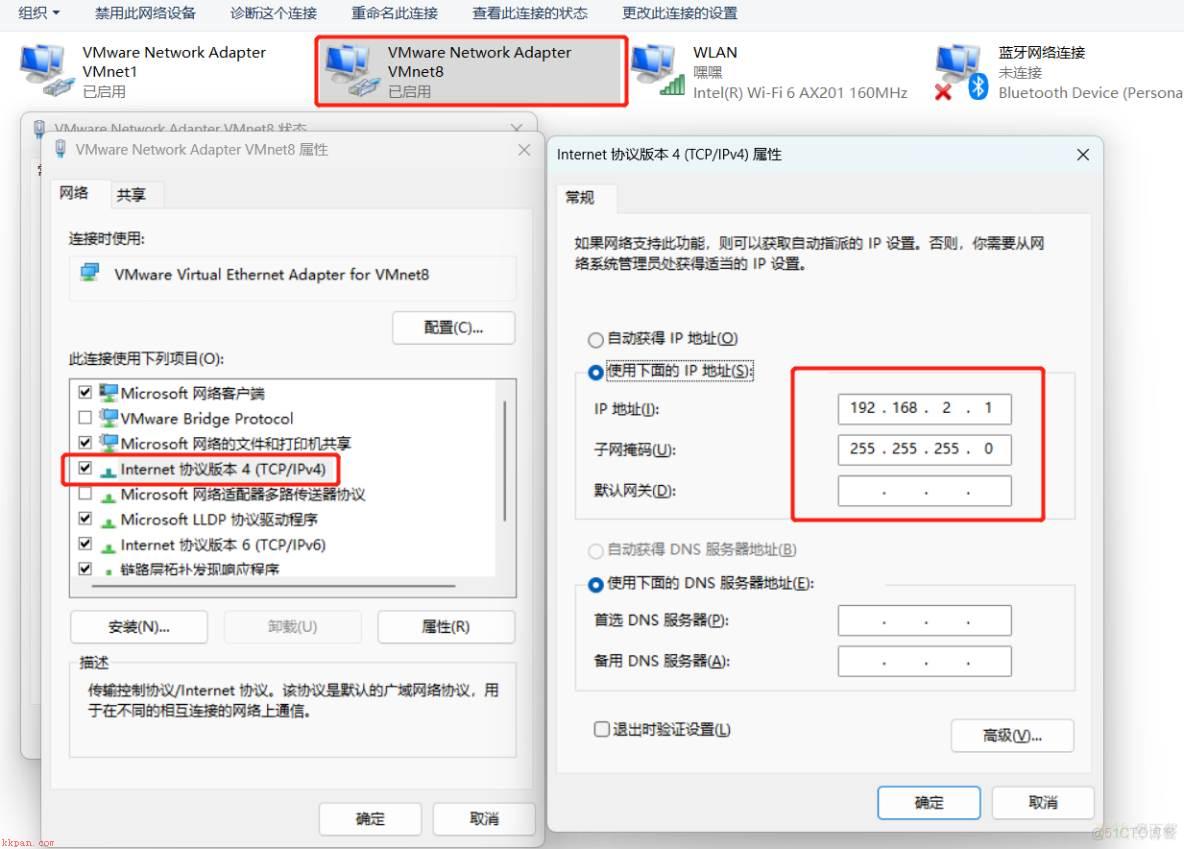
5.linux虚拟机网卡配置
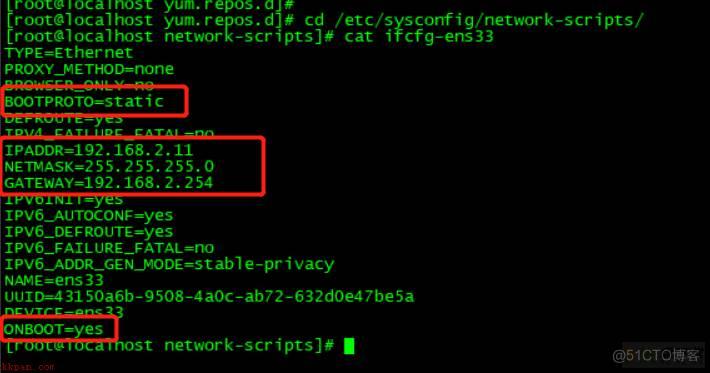
6.使用xshell或者SecCRT连接Linux虚拟机即可。
加载全部内容